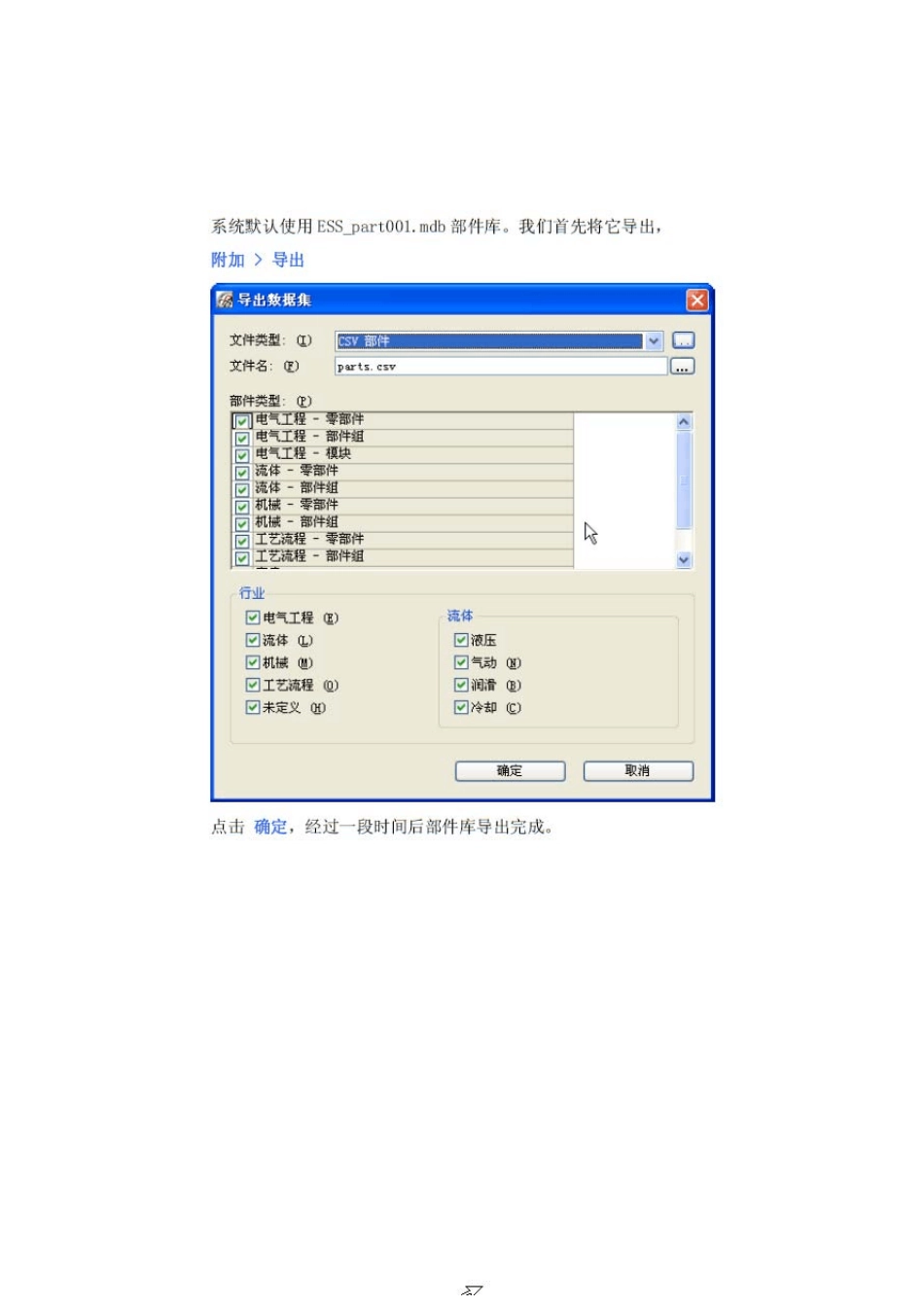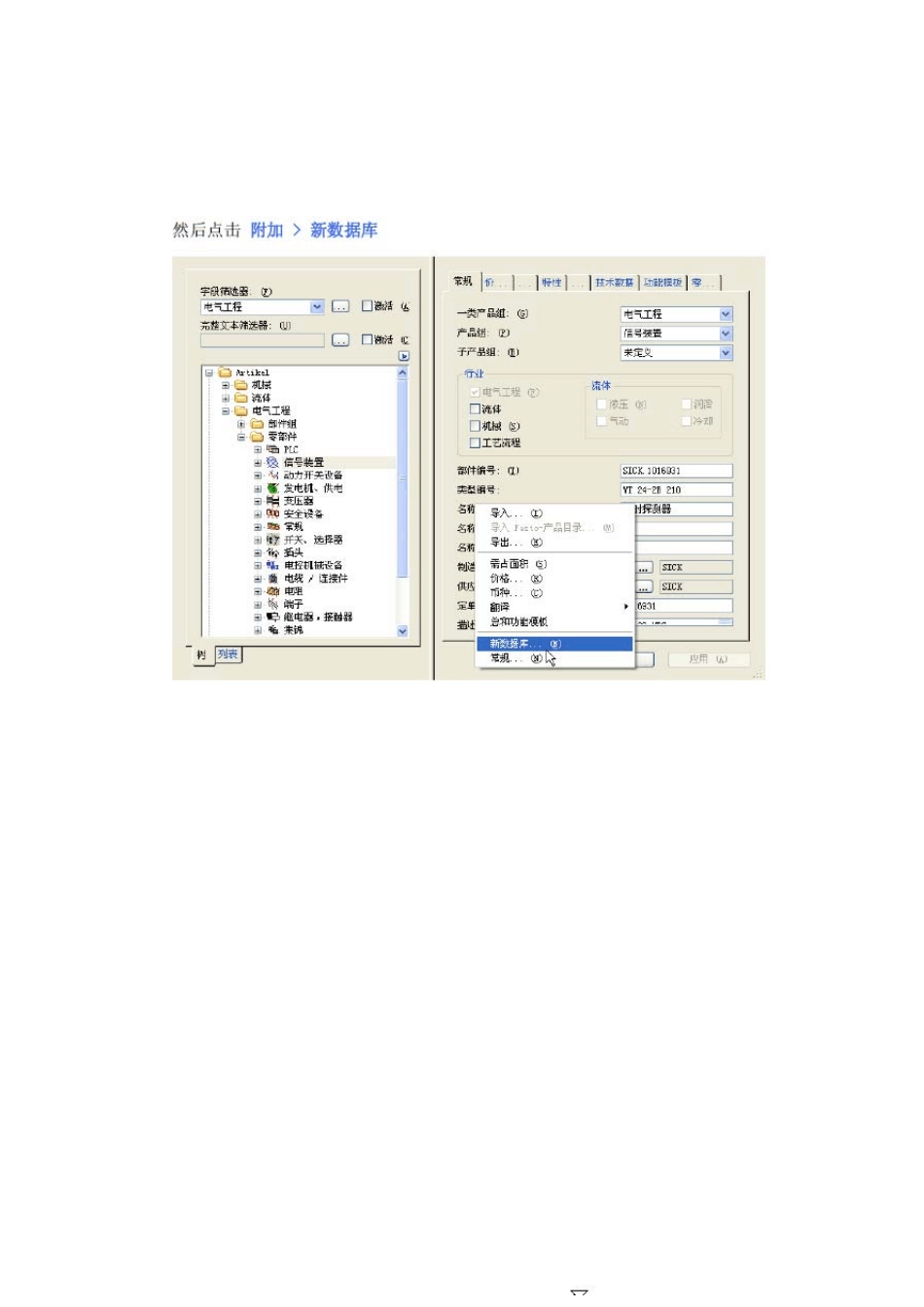以 上 是 引 用 他 人 的 。 下 面 就 介 绍 如 何 插 入 符 号 宏 ,插 入 符 号 宏 的 目的 ,是 为了画柜内布局图做准备的 ,符 号 宏 就 是 把你所要应用 电气元件的 相关信息填好,主要是 元件的 的 安装尺寸和样式。 下 面 做个 SCHNEIDER 的 继电器实例。 工具---部件---管理 进入 管理页面 :如 下 图 电 气 工 程 ---继 电 器 ----右 键 单 击 新 建 此 时 会 在 继 电 器 的 下拉菜单 中出现 【新 建 _1】的 元件 上 面 图 中 红 色 椭 圆 中 就 是 我 们 新 建 的 元 件 ,右上 方用蓝色 椭 圆 圈起来的 标签就 是我 们 要填写的 信息标签,填好信息,元 件 就 建 立完成了。 在这里我 们 主要叙述如何插入符号宏。 选择标签【安装数据】,如下图 : 在 这 里 点 击 图 形 宏 中 的 浏 览 按 钮 就 可 以 添 家 我 们 自 己 定 义 的 图 形 文 件 就 可 以 了 首 先 介 绍 下 图 形 宏 文 件 ,图 形 宏 文 件 即.ema 文 件 。那我 们 如何创建.ema 文 件呢?其实非常简单,打开 E_PLAN P8,任意新建一空白页面,1:1 的 画出SCHNEIDER 继电器的 外形 ,尽量画的 和真的 一样,尺寸严格按 照真实尺寸画,如下 图 : 自 定 义 的 SCHNEDIRE 继 电 器 的 图 行 就 画 好 了 , 选中图 形:右键---菜单---创建符号宏 自 定 义 文 件 名 : schneider_DC24V(继 电 器 ) 然 后 再 设 置 拖 拽 点 如 绿 色 椭 圆 中 按 钮 , 单 击 “拖 拽 点 ”按 钮 -任意选中 途中 一点作为拖 拽 点 。设 置 好单 击 确定 , 这样一个继 电 器 的符号宏就这样做好了。 下面我们插入符号宏: 单 击 图 形 宏 中 浏 览 按 钮 ,显示如下对话框: 选 中 我 们 自 定 义 的 继 电 器 文 件 ,可以单击右上角 预览 按钮,预览图形。 单 击打开 单 击 应 用 ,这样新建的 schneider,继电器的安装数据就添好了。 其他数据按照正常的添就可以了。合适的信息都填好后,我们还要进行一步操作才能成功的面板中插入我们自定义的图形,操作如下: 例如我在我的起动机测试台项目中应 用 到此图形,操作如下: 选中起动机测试台工具部件 部件数据库当前项目: 出 现 如 下 对 框 ,选中应用的整个项目,单击确定: 通过以上的所有操作,我们就完成了自定义符号数据库和新建元件的工作。